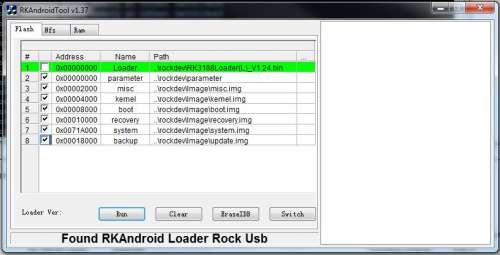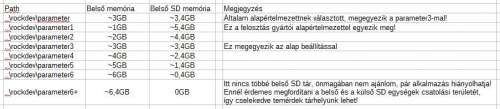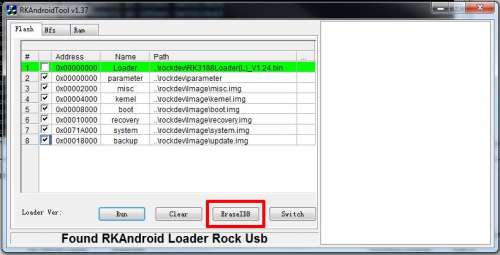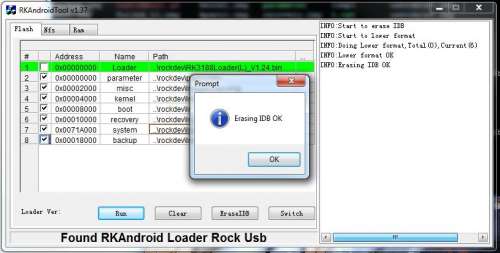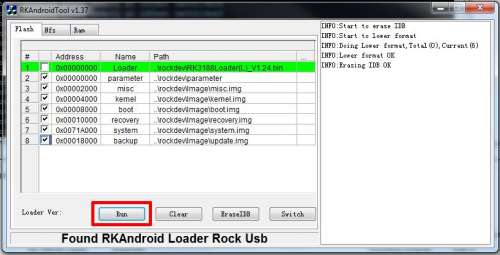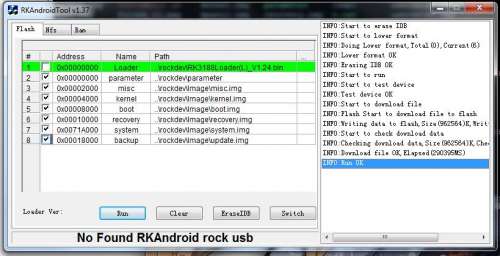funscreen HYDRA 8C41D - Android 4.2.2-re frissítése (+ root, cwm, multi-user)
írta: DraXoN, 10 éve
Ez a bejegyzés egy Androidos tablet frissítési módjáról fog szólni.
Azon belül is a "szép nevű" funscreen HYDRA 8C41D táblagépről.
Ezen gép technikai paraméterei:
Kijelző: 8" 1024x768
CPU: Rockchip RK3066 (2x1.6GHz Cortex-A9)
RAM: 1GB
Tárhely: 8GB
Összegezve:
Nem volna ez olyan rossz gép, csak a gyártó rossz (nagyon-rossz) szoftvert adott ki rá csupán.
Persze lehetséges, hogy lett volna megoldás a gondjaimra, de kaptam az alkalmon és beleástam magam a Rockchip chipset lelki világába, hogy valami újat tanuljak.
A gyári rendszerrel általam tapasztalt hibajelenségek pl:
- gyenge wifi
- instabil rendszer
- a wifi bekapcsolása még instabilabbá teszi a rendszert (mikor bekapcsoljuk véletlen szerűen kifagy a gép 5-10 percre is akár majd magához tér)
- a belső SD részt néha elfelejti felcsatolni induláskor, és/vagy percek kellenek neki hozzá..
Ezekből a hibákból lett elegem mikor úgy döntöttem, hogy megpróbálok valamit tenni ellene.
Mivel a gyártó részéről frissítés nem jött, így magam néztem utána, hogy hogyan lehet egy "noname" kínai eszközt frissíteni (mert ezt a tabletet funscreen csupán átvette saját névre).
Sok kutatás után sikerül összeállítanom a tabletre egy Android 4.2.2es rendszert.
Ezen rendszerrel kijavítottam valamennyi hibát:
- a rendszer lényegesen stabilabb
- a wifi nem akasztja ki a rendszert
- picit erősebb a wifi (ezt nem lehet teljesen megoldani, mivel rossz a tervezés.. a teljesen fém hátlap árnyékolja)
Ezen kívül ezt adja a rendszer:
- 4.2.2 android
- rootjog
- CWM
- Multi-user (több felhasználóra lehetőség.. ennek kihasználásához ajánlott minimum 2GBos belső tárterület)
Előre is leszögezném, hogy újabb androidod jelenleg nem lehet a gépre rakni, mert a rendszer kernele régi 3.0.8-as az android 4.4-hez minimum 3.0.36+ kernel kellene. Ezt azonban a gyártó támogatása nélkül valószínűleg nem fogom tudni elkészíteni (forrásfájlok hiányában).
Innentől a telepítés menetét fogom leírni, de előre is leszögezném, hogy:
Ezen alább leírt műveleteket mindenki a saját felelősségére hajtsa végre, az esetleges károkért felelősséget nem vállalok!
Egy ilyen "frissítés" elvégzése minden felhasználói adatot és beállítást töröl a rendszerről, így a fontos adatokról, játékállásokról érdemes előtte mentést készíteni (ennek elmulasztásáért nem vállalok felelősséget)!
1. Előkészületek:
1.1
Készítettem egy csomagolt fájlt, amibe összegyűjtöttem a frissítéshez szükséges forrásfájlokat és programot: [LINK]
1.2
Ezt csomagoljuk ki egy nekünk tetsző, tetszőleges mappába.
Belépve a "főmappába" 3 almapát találunk:
- Driver
- RKDevelopTool_v1.37
- rockdev
Ezek közül telepítsük fel a szükséges drivereket a Driver mappában a DriverInstall.exe fájlt elindítva.
Majd kattintsunk az Install Driver gombra (baloldali gomb):
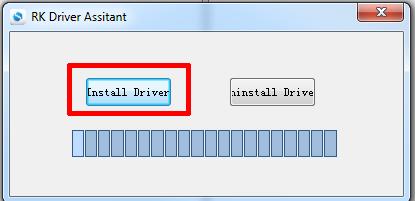
Várjuk meg míg a driver feltelepül.
1.3
A tabletünket TELJESEN töltsük fel és kapcsoljuk ki (mind két elem fontos)!
2. Telepítés
2.1
Lépjünk be a RKDevelopTool_v1.37 mappába, majd indítsuk el az RKAndroidTool.exe fájlal a programot.
2.2
Fontos: A tabletet NEM szabad flashelés közben töltőre rakni, mert különben sikertelen lehet a végeredmény!
ennek oka, hogy a töltő túl gyenge a tablethez képest (lehet is néha látni, hogy vibrál a kép töltés közben.. nálam legalábbis jelentkezik), ez a feszültség ingadozás instabillá teszi a memória írás-olvasást. Ez általános használat közben nem okoz katasztrófát, de a jelenlegi helyzetben gondot okozhat. Nekem kb 1 napom ráment míg rájöttem, hogy miért nem tudom stabilan reprodukálni akárhányszor a végeredményt.. hol jó volt, hol nem...
A számítógépbe dugjuk be azt az USB kábelt amivel kapcsolódni fogunk a tablethez, de a tabletbe még ne dugjuk be (ellenkező esetben a tablet bekapcsol és elindul.. ezt nem akarjuk).
A kikapcsolt tableten nyomjuk folyamatosan a hangerő növelő gombot (a bekapcsoló gomb melletti fele a hangerőgombnak), majd miközben nyomjuk a gombot, dugjuk rá a kábelt a tabletre (fontos, hogy tényleg ne engedjük el a gombot egy pillanatra se!). Majd miután a kábel stabilan csatlakozott, egy 2-3 másodperc után a nyomva tartott hangerőgombot felengedhetjük.
Amennyiben sikeres volt a csatlakozás és a drivereket is feltelepítettük a gépre akkor a programunkban az alsó sáv átváltozik erre: 
2.3
A programban az aktív frissítendő sorokat a következőképp állítsuk be (a pipák számítanak, az értékeket most hagyjuk):
Azaz az első sorból vegyük ki a pipát (Loader sor), az utolsóhoz meg adjuk hozzá a pipát (backup sor).
2.3.1 (opcionális)
Jelenleg a rendszer partició felosztása a következő: belső memóriának van kb. ~3GB míg belső SD tárhelyünk szintén kb ~3,4GB. Ezt állítottam be alapnak, de módosíthatjuk az értékeket a parameter sorba történő más parameter fájl betöltésével. Előre elkészítettem pár lehetőséget:
Érdemes jól eldönteni mit választunk, mert módosítása csak az összes adatunk törlődésével lehetséges (ezen leírás megismétlésével)!
Ezzel összefüggően készítettem egy alternatív system fájt is arra az esetre, ha megcserélnénk azon területet ahova áthelyezhetjük az alkalmazásainkat.
A különbség köztük az, hogy a system.img fájl a "hagyományos" meghajtó csatolást követi, addig a system2.img esetében megcseréltem a belső és külső SD egységek csatolási területét.
Azaz egy 32GBos SD kártyát a gépbe rakva igen sok területünk lehet, ahova alkalmazásokat telepíthetünk.
Részemről parameter5 esetén ajánlott és parameter6 esetén erősen ajánlott és parameter6+ esetén közelezően ajánlott (egyes programok problémáznak ha nincs "belső" SD tárhely) a system2.img használata.
Megpróbálom képekben is elmagyarázni a különbséget:


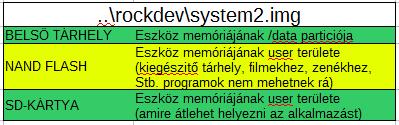
2.4
Most törölnünk kell a rendszerből a régi adatokat, nyomjuk meg a programban a EraseIDB gombot:
Oldalt nyomon követhetjük a folyamatot, miután kész egy alert ablakban fog szólni amit le kell "OKézni":
2.5
Elindíthatjuk a frissítést a Run gombbal:
Ez egy pár perces művelet.. miután elkészült és sikeresen lefut a frissítés, a tablet automatikusan elindul.
Az első bekapcsolás sokáig eltarthat, nem kell megijedni, hogy nem bootol be (bár 10 percig azért nem tart el, úgy hogy ha annyi idő eltelik akkor nem sikerült valami).
+1.
Majdnem kész vagyunk.
Annyit kell még tenni, hogy ha van belső SD tárhelyünk megadva, akkor azt le kell formáznunk mert "hibás".
Ezt a Beállítások->Tárhely->NAND FLASH->"SD-kártya csatolása" szövegre nyomva tehetjük meg (ha a system2.img-t használtuk akkor a "NAND FLASH" helyett az "SD KÁRTYA" részt válasszuk).
Ki fogja írni, hogy sikertelen, de felajánlja a formázást.. miután formázzuk, és újra megpróbálkozunk az említett menüponttal, akkor sikeresen felcsatolódik a tárterület.
Ennyi volna.
Élvezd a megújult funscreen készüléked, szerezzen neked sok örömöt 
A leírással kapcsolatos hibákat és véleményeket ide várom hozzászólásként.
Ha a tablettel kapcsolatosan szólnál hozzá, azt a tablet topicjába kéretik megtenni: [link]